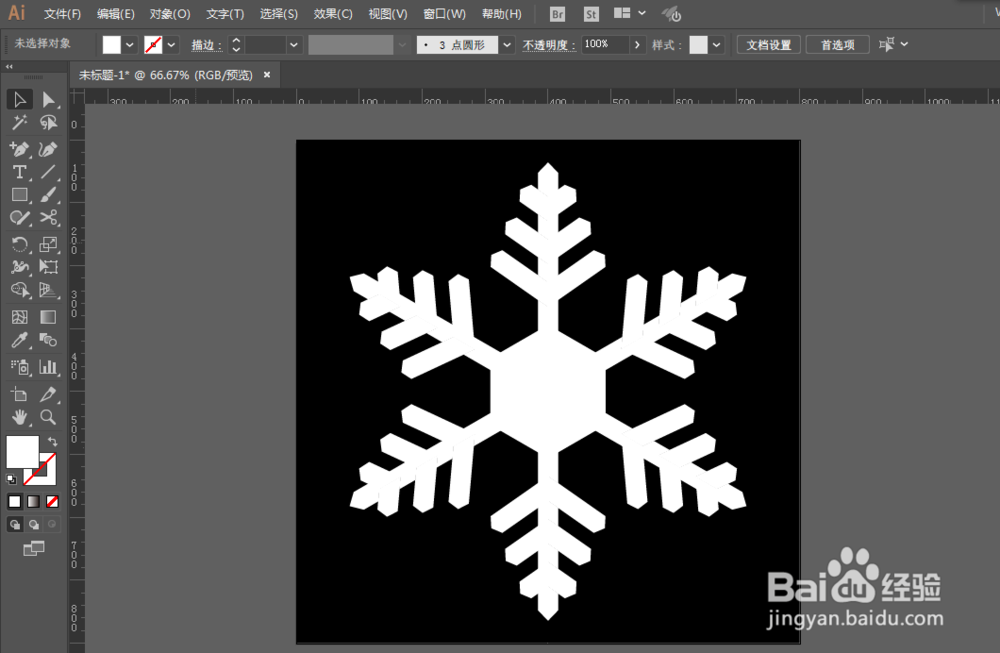1、新建如图文件,用直线工具绘制两个直线。

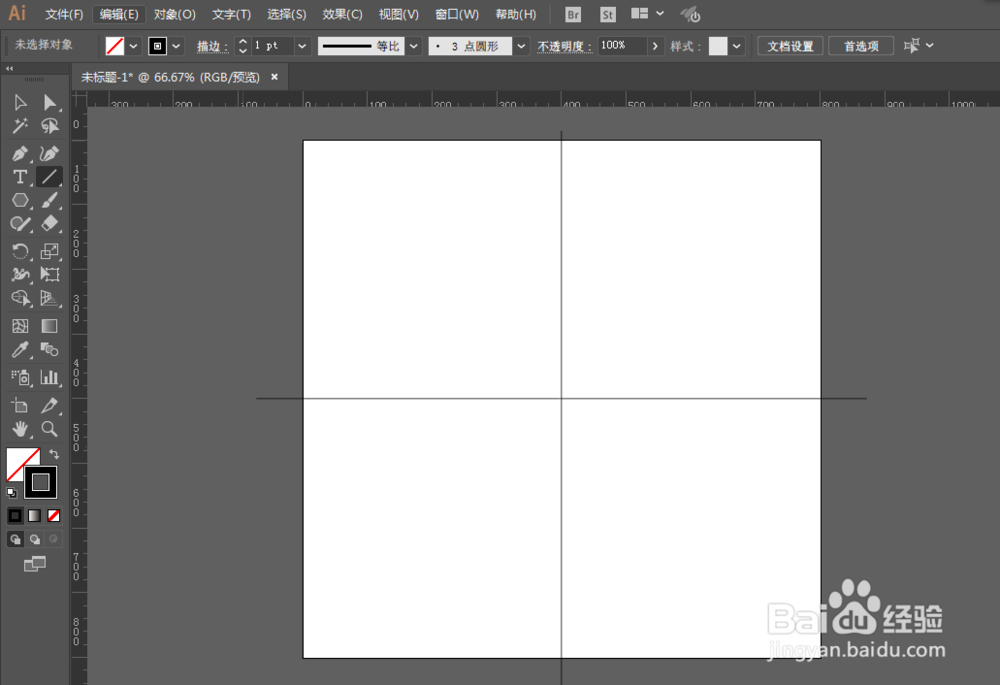
2、用多边形工具绘制六边形,然后填充颜色。

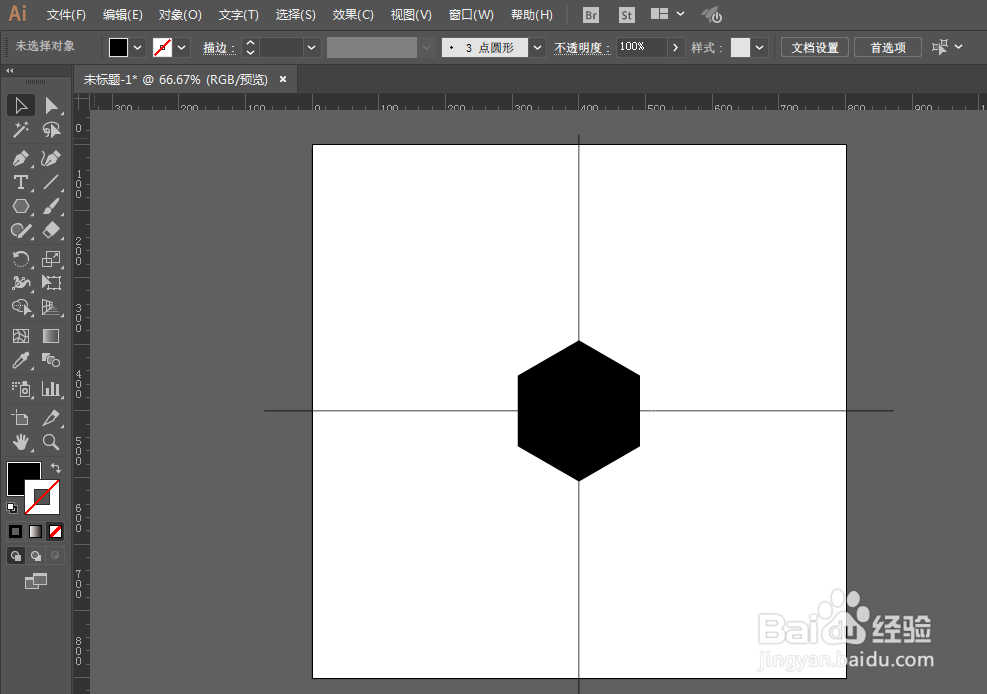
3、用矩形工具绘制长方形,然后添加锚点,并且用直接选择工具调整形状,然后复制一份。进行猱蝰逾鸾55度旋转,再复制两份。
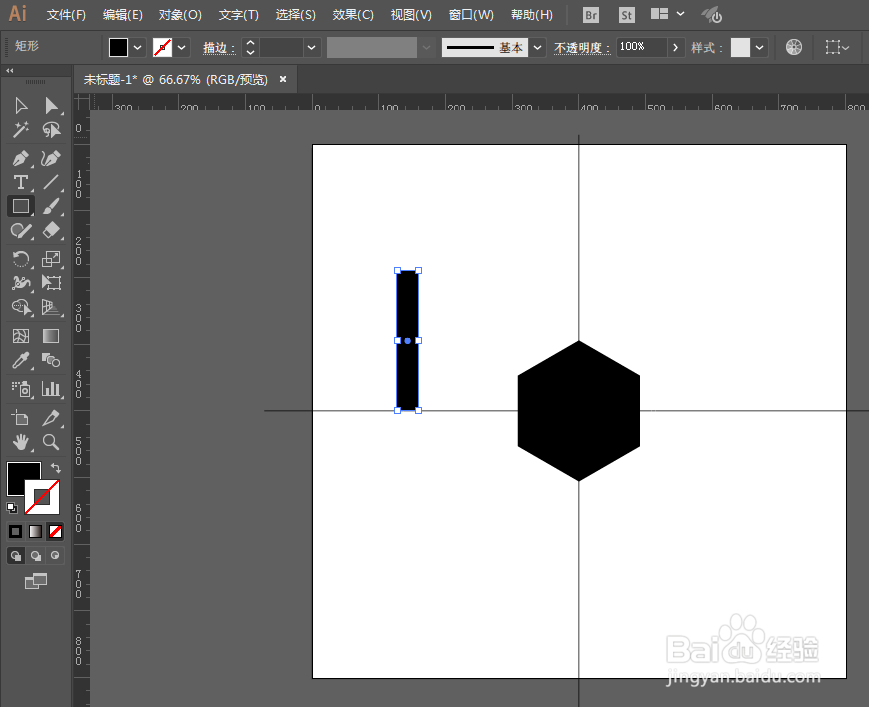
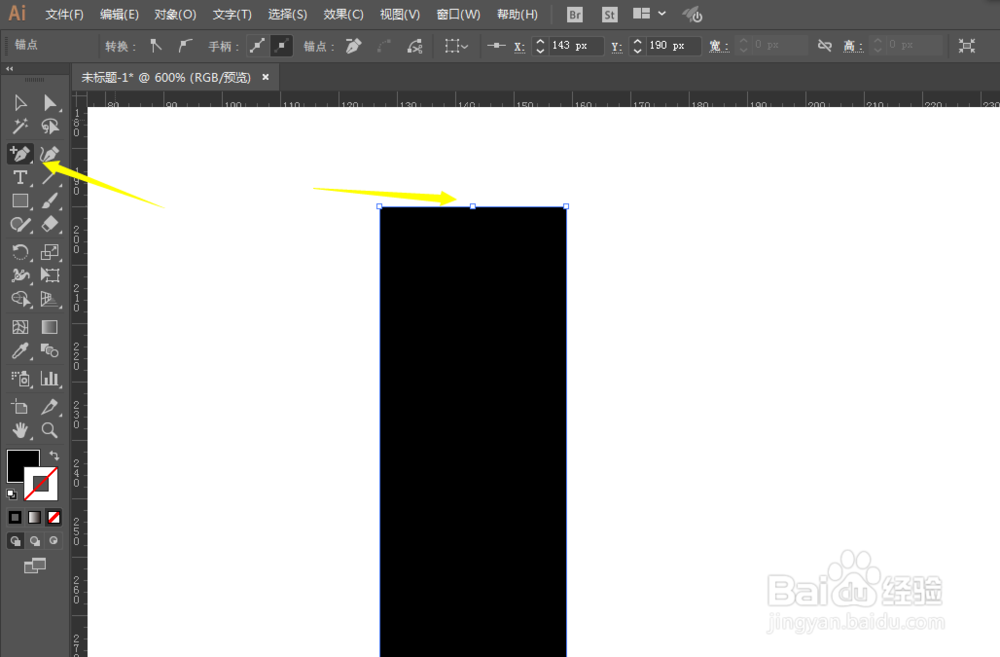



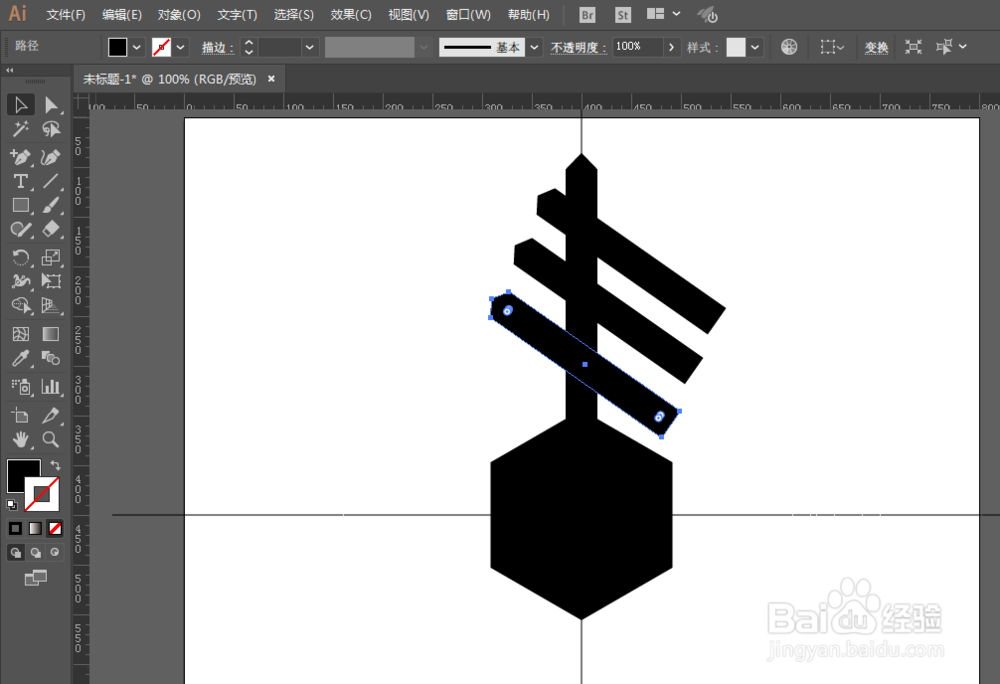
4、用直线工具绘制一根直线,使用形状生成工具去掉不要的部分。然后复制对称一份。
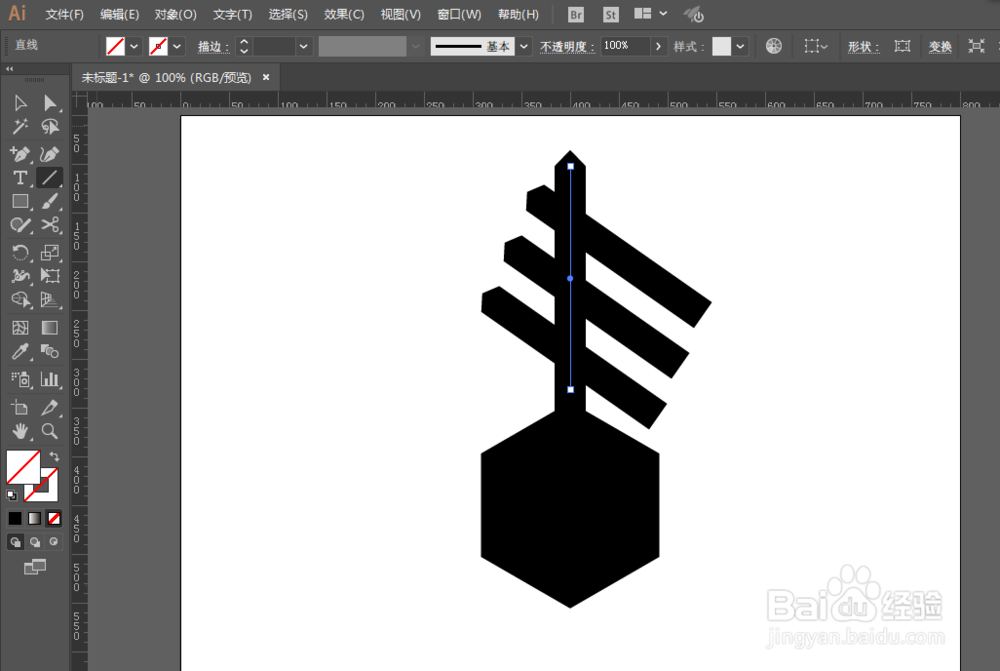


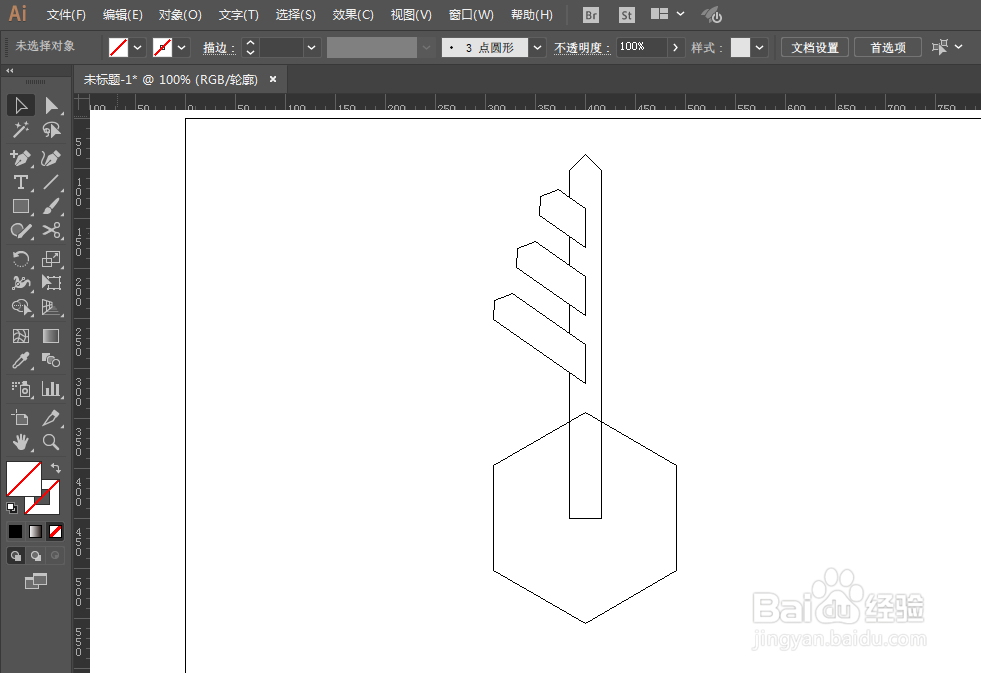

5、接着进行60度复制旋转,CTRL+D重复步骤。


6、这样就得到雪花了。
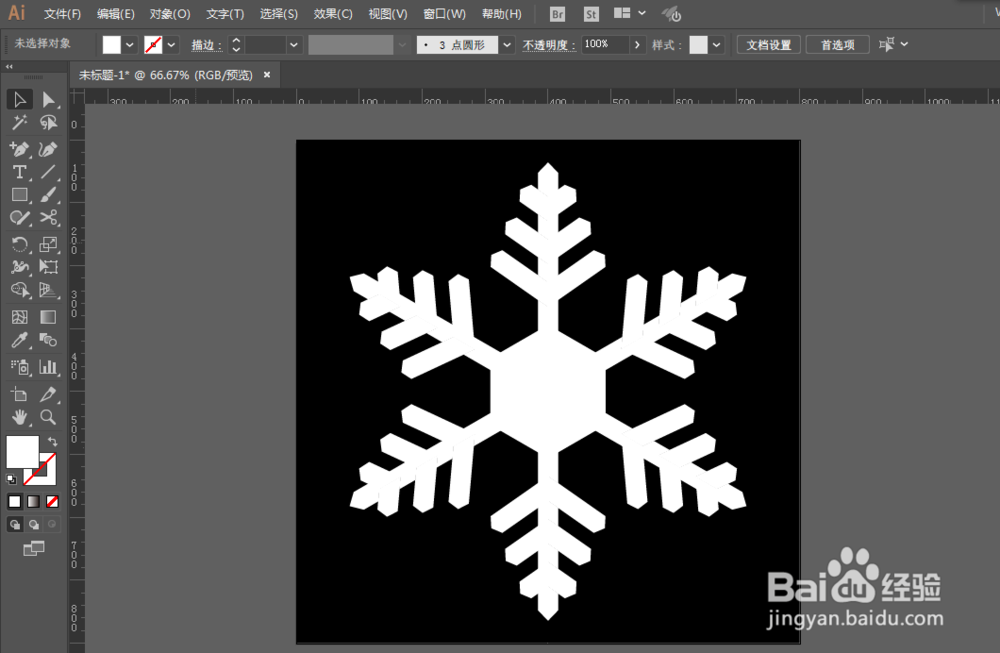
时间:2024-10-11 22:53:18
1、新建如图文件,用直线工具绘制两个直线。

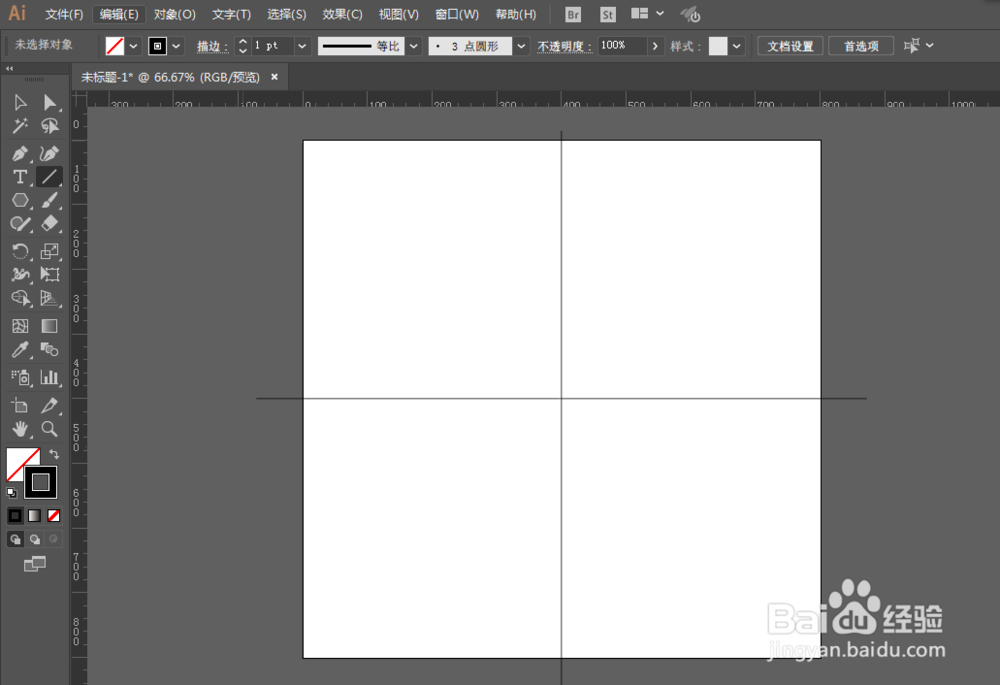
2、用多边形工具绘制六边形,然后填充颜色。

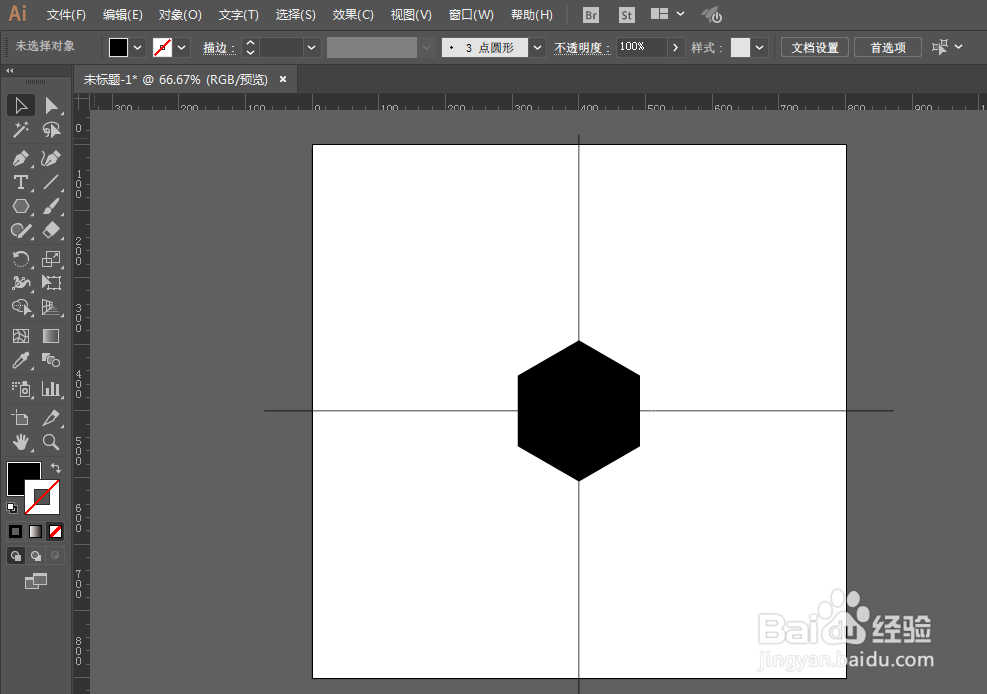
3、用矩形工具绘制长方形,然后添加锚点,并且用直接选择工具调整形状,然后复制一份。进行猱蝰逾鸾55度旋转,再复制两份。
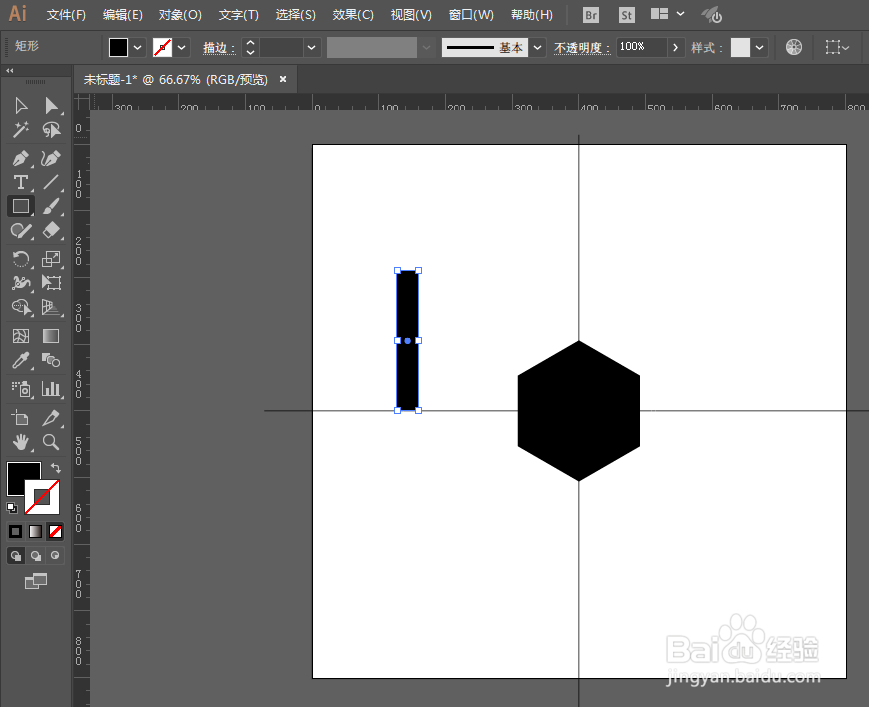
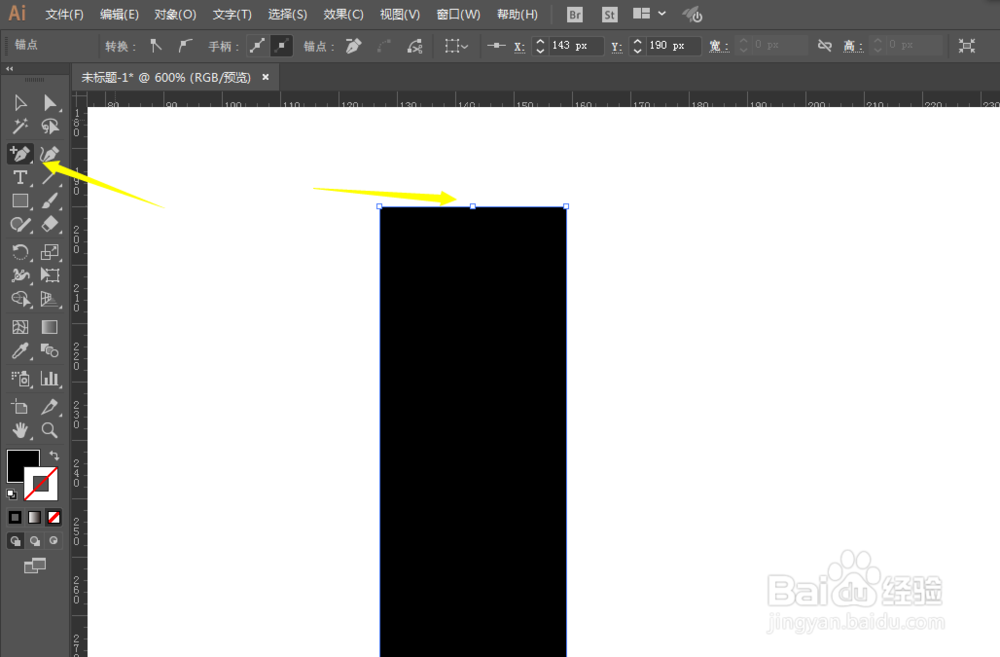



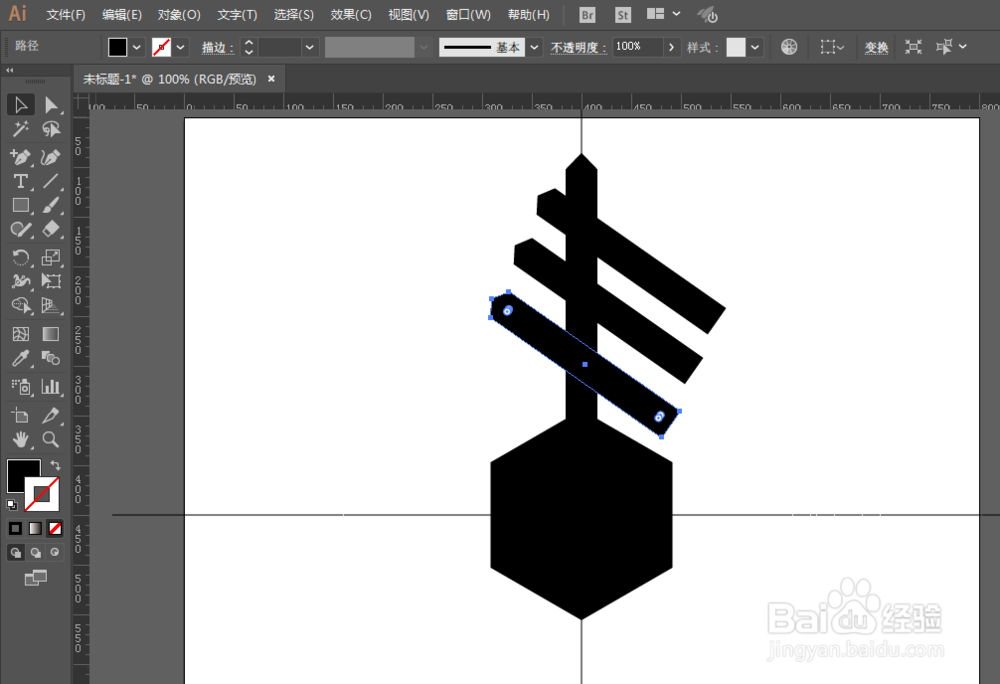
4、用直线工具绘制一根直线,使用形状生成工具去掉不要的部分。然后复制对称一份。
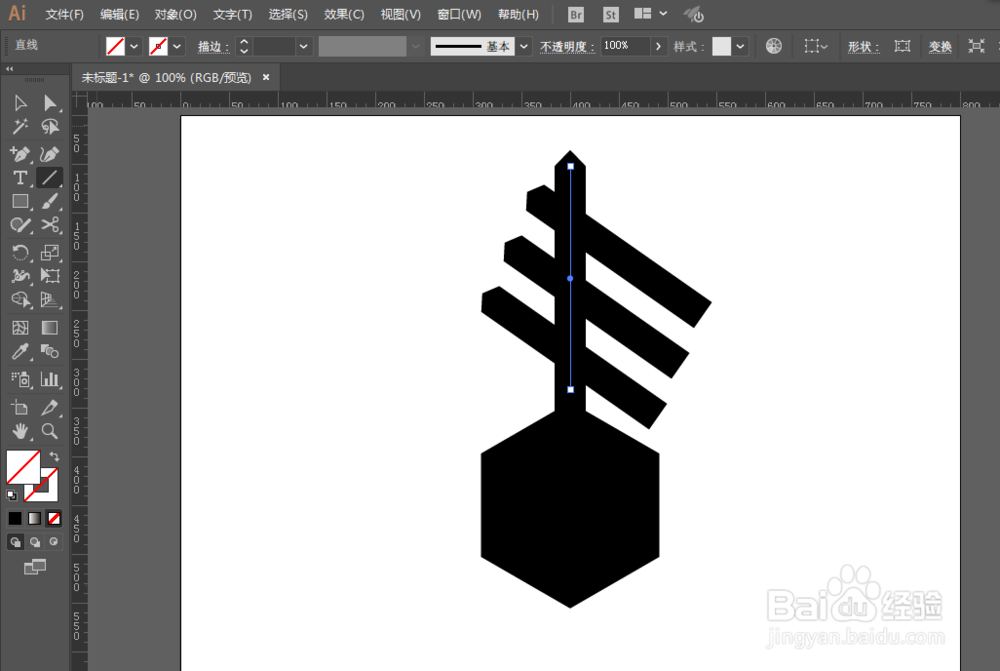


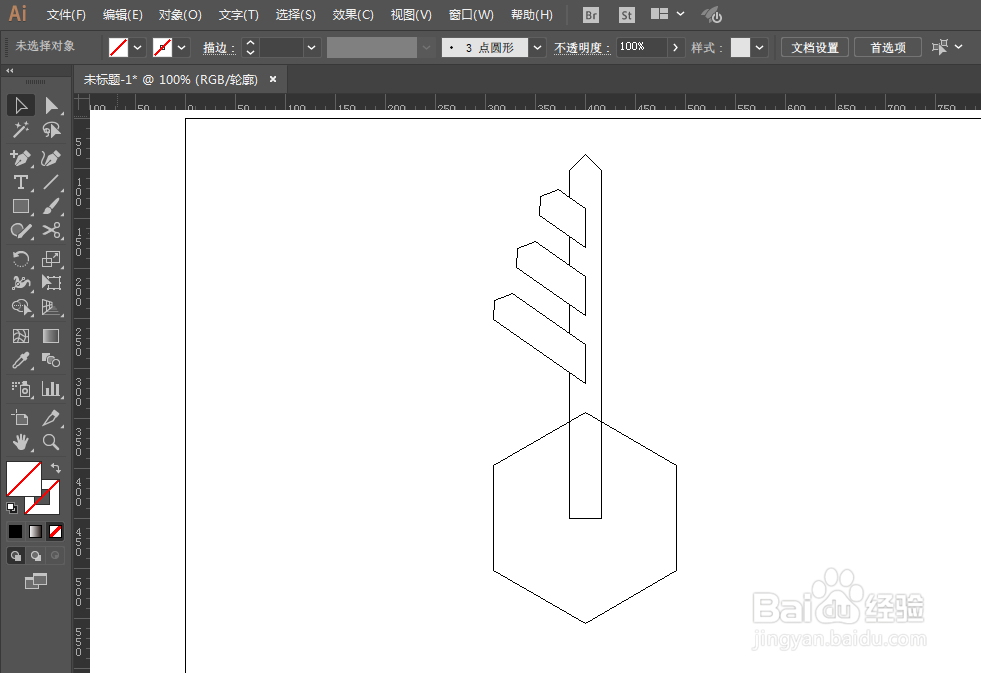

5、接着进行60度复制旋转,CTRL+D重复步骤。


6、这样就得到雪花了。